A criação de conteúdo no YouTube se tornou uma carreira legítima de tempo integral para muitos. Com tantas pessoas aderindo à transmissão ao vivo, você precisa encontrar maneiras de fazer com que suas transmissões realmente se destaquem. Nesse caso, ter várias câmeras configuradas para suas transmissões do YouTube pode ser uma das soluções.
No entanto, pode ser complicado no começo. Gerenciar várias câmeras durante uma transmissão ao vivo do YouTube envolve mais do que apenas configurá-las e iniciar a transmissão. Você precisará aprender a usar as câmeras, alternar entre diferentes visualizações e garantir que tudo funcione bem em conjunto.
Este guia mostrará como configurar e usar várias câmeras para tornar suas transmissões no YouTube mais envolventes. Desde a escolha do equipamento certo até o gerenciamento da sua transmissão ao vivo, nós cuidamos de você. Vamos explorar o tema e tornar sua próxima transmissão ao vivo inesquecível!
Neste artigo
Parte 1. Por que usar várias câmeras para transmissões ao vivo do YouTube?
Usar várias câmeras para transmissão ao vivo do YouTube pode melhorar significativamente a qualidade e o envolvimento de suas transmissões. Por exemplo, se você decidir fazer uma transmissão ao vivo do lançamento de um produto, poderá usar uma câmera para um close do produto, outra para o apresentador e uma terceira para mostrar as reações do público. Essa abordagem fornece uma visão abrangente do evento e mantém os espectadores interessados em todos os aspectos.

A partir do exemplo acima, fica claro que usar várias câmeras para transmissões ao vivo do YouTube oferece vários benefícios, incluindo:
- Melhor experiência do espectador
Com várias câmeras, você pode mostrar ao seu público diferentes visões, como close-ups e planos gerais. Isso torna a transmissão ao vivo mais interessante e divertida de assistir.
- Conteúdo animado
Alternar entre diferentes ângulos de câmera mantém a transmissão animada e profissional. É como os filmes que usam várias câmeras para mostrar cenas de ângulos diferentes.
- Cobertura completa
Várias câmeras garantem que você não perca nada. Por exemplo, em um show, uma câmera pode mostrar a banda, enquanto outra mostra o público, para que todos possam ver tudo.
Para entender o quão poderosa uma configuração multicâmera pode ser, vamos dar uma olhada em alguns exemplos da vida real onde ela foi usada para criar transmissões ao vivo incríveis. Aqui estão alguns exemplos de destaque que destacam os benefícios de usar várias câmeras:
- Transmissões de jogos
Um jogador popular pode usar uma câmera para mostrar seu rosto e reações, outra para capturar sua configuração de jogo e uma terceira para mostrar close-ups da tela do jogo. Essa configuração mantém os espectadores envolvidos ao oferecer várias perspectivas e tornar a transmissão mais interativa.
- Transmissão ao vivo de viagens
Os YouTubers de viagens usam várias câmeras para capturar diferentes cenas de suas aventuras. Uma câmera pode filmar as belas paisagens, outra captura as reações do anfitrião e outra registra as interações com os moradores locais. Isso torna a experiência de viagem mais envolvente para os espectadores.
- Transmissão ao vivo de culinária
Os chefs usam várias câmeras para capturar diferentes ângulos de sua culinária. Uma câmera pode mostrar as mãos do chef enquanto ele cozinha, enquanto outra captura seu rosto e a cozinha em geral. Essa configuração ajuda os espectadores a acompanhar a receita com mais facilidade.
Parte 2. Equipamentos essenciais que você precisará
Depois de ler os vários benefícios de usar multicâmeras para transmissões ao vivo do YouTube e alguns exemplos de como você pode usá-las, é hora de passar para o próximo passo: preparar uma configuração de multicâmeras para o YouTube.
Afinal, quando você configura uma transmissão ao vivo com várias câmeras para o YouTube, ter o equipamento certo é muito importante para que sua transmissão tenha ótima aparência e som. Há algumas coisas que você precisa prestar bastante atenção quando se trata disso: quanto dinheiro você pode gastar, avaliações de outras pessoas para ver se funciona bem e compatibilidade, caso se encaixe na sua configuração de transmissão.
Aqui está um guia para o equipamento essencial que você precisa e algumas dicas para ajudar você a escolher as melhores opções para suas necessidades e orçamento.
1. Câmeras
Você precisará de várias câmeras para capturar ângulos diferentes. Considere câmeras com boa resolução e desempenho confiável para transmissão ao vivo. As opções populares incluem câmeras DSLR, câmeras sem espelho e até webcams de alta qualidade.

Dica: Escolha câmeras que tenham bom desempenho em condições de pouca luz e que possam ser facilmente conectadas ao seu comutador de vídeo ou placa de captura.
2. Tripods
Os tripés vêm em diferentes tamanhos e estilos, como tripés de viagem para fácil transporte, tripés profissionais resistentes para câmeras mais pesadas e tripés flexíveis com pernas dobráveis para superfícies difíceis. Você também pode encontrar tripés com cabeças ajustáveis que permitem inclinar e girar suavemente para melhor controle sobre suas fotos.

Dica: Escolha tripés que possam ser ajustados e movidos suavemente para que você possa mudar facilmente os ângulos da câmera durante a transmissão.
3. Alternadores de vídeo
Um alternador de vídeo permite que você alterne rapidamente entre diferentes visualizações de câmera enquanto estiver ao vivo. Isso ajuda a fazer com que sua transmissão pareça suave e profissional porque você pode mudar ângulos e visualizações rapidamente.

4. Placas de captura
Placas de captura transformam o sinal de vídeo de suas câmeras em um formato que seu computador pode usar para transmissão ao vivo. São superimportantes para conectar suas câmeras ao seu software de transmissão. As opções mais populares incluem Elgato HD60 S e AverMedia Live Gamer, ambas ótimas para obter vídeos de alta qualidade em sua transmissão.

Dica: Certifique-se de que sua placa de captura seja compatível com a resolução e a taxa de quadros que você planeja transmitir, como 1080p a 60 fps. Isso ajudará a manter sua transmissão nítida e suave.
5. Microfones
Um bom áudio é tão importante quanto um bom vídeo. Use microfones de alta qualidade para capturar som nítido. Dependendo da sua configuração, você pode usar microfones de lapela, microfones shotgun ou microfones de estúdio.

Dica: Teste a configuração do seu microfone antes de começar a transmissão para ajustar os níveis de volume e verificar se há ruído de fundo. Isso ajuda a garantir que a voz seja clara e fácil de ouvir.
Parte 3. Lidando com a pós-produção para transmissões ao vivo do YouTube com várias câmeras com o Filmora
Hoje em dia, muitos streamers ao vivo também colocam suas transmissões ou clipes de destaque no YouTube porque nem todo mundo pode assisti-los ao vivo. Dessa forma, todos podem aproveitar o que perderam. Para editar esses vídeos, especialmente transmissões ao vivo com várias câmeras no YouTube, o Wondershare Filmora é uma excelente escolha para pós-produção.

Com o Filmora V14, editar vídeos com muitas câmeras é muito fácil. Você pode usar várias câmeras ao mesmo tempo e manter tudo sincronizado enquanto edita. Também possui ferramentas de áudio interessantes, como o AI Vocal Remover e o AI Audio Denoise, para garantir que seu som fique nítido. Além disso, você pode salvar seus vídeos em vários formatos diferentes.
O Filmora também oferece muitos recursos interessantes de pós-produção. Com a ferramenta de correção de cores, você pode aplicar predefinições de cores ou ajustar manualmente configurações como exposição, contraste, saturação e temperatura, para que tudo pareça bonito e atraente. A Redução de Áudio também é excelente: reduz automaticamente o volume da música de fundo quando há diálogos ou áudios importantes presentes.
- Sincronize várias câmeras e permita trocas rápidas de ângulo.
- Imensos efeitos de vídeo/áudio e recursos criativos.
- IA poderosa para criação de conteúdo sem esforço.
- Intuitivo, profissional e ainda assim fácil para iniciantes.
- Funciona em Mac, Windows, iOS e Android.

Aqui está um guia passo a passo simples sobre como usar os recursos de edição multicâmera do Filmora:
- Passo 1. Inicie o Filmora e importe seus vídeos
Para obter a melhor experiência de edição multicâmera, baixe a versão mais recente do Filmora, V14. Tem todos os recursos e atualizações mais recentes para trabalhar com várias câmeras.
Depois de instalar o Filmora no seu computador, abra-o clicando duas vezes no ícone. Inicie um novo projeto e adicione todos os clipes de vídeo das diferentes câmeras que você deseja usar.
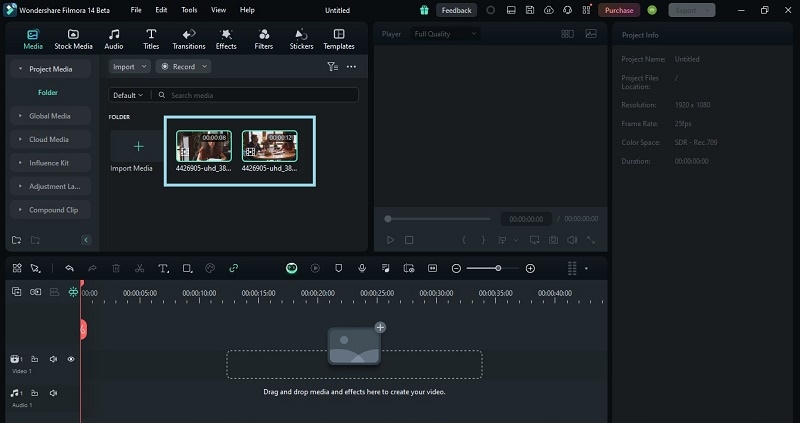
- Passo 2. Crie um novo projeto multicâmera
Depois de adicionar todos os clipes que deseja usar, clique com o botão direito neles e selecione “Criar Clipe Multicâmera” no menu que aparece.
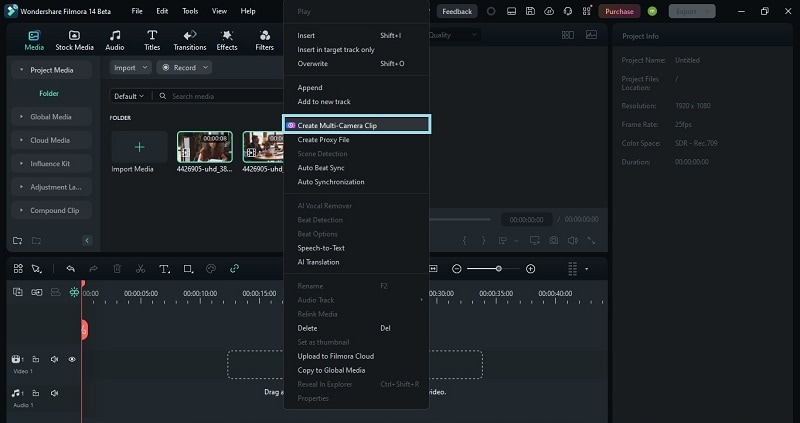
Em seguida, dê um nome ao seu clipe multicâmera e selecione o “Método de Sincronização”. Você pode escolher sincronizar os clipes com base em “Áudio” ou “Primeiro Quadro”. Como ambos os vídeos têm o mesmo áudio, selecione “Áudio” e clique em “OK” para criar o clipe multicâmera.
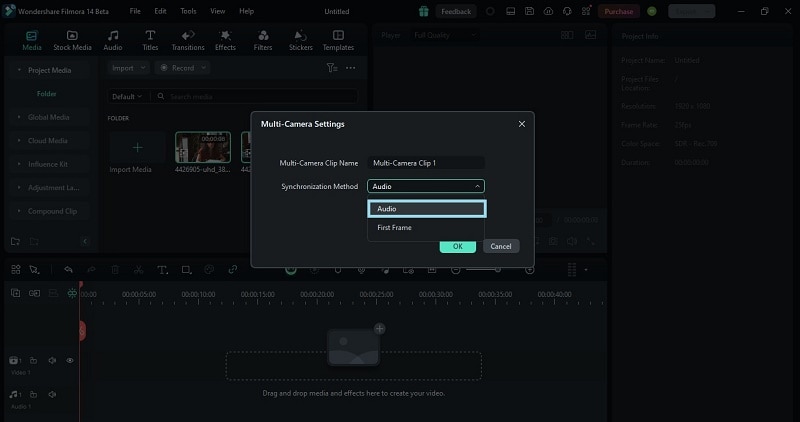
- Passo 3. Alterne para Visualização Multicâmera
Agora que seu clipe multicâmera está configurado, você pode começar a editar seu vídeo multicâmera. Para fazer isso, alterne para a visualização de várias câmeras clicando no botão “Alternar Visualização Multicâmera” na parte superior da janela de pré-visualização.
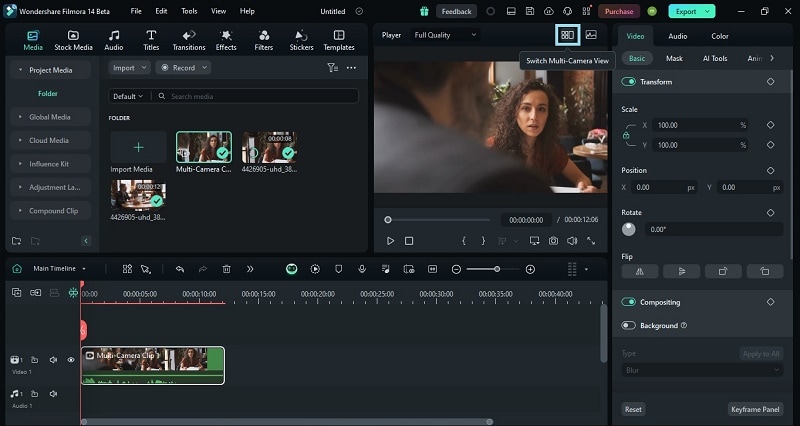
- Passo 4. Edite sua filmagem multicâmera
Nesta visualização, você pode alternar entre diferentes ângulos de câmera clicando neles enquanto o vídeo é reproduzido. Você também pode cortar entre ângulos em tempo real. Isto é chamado de “Linha de Tempo Principal”. A partir daqui, você pode ajustar cores, adicionar efeitos ou fazer outras alterações conforme necessário. Será aplicado em todos os clipes multicâmera.
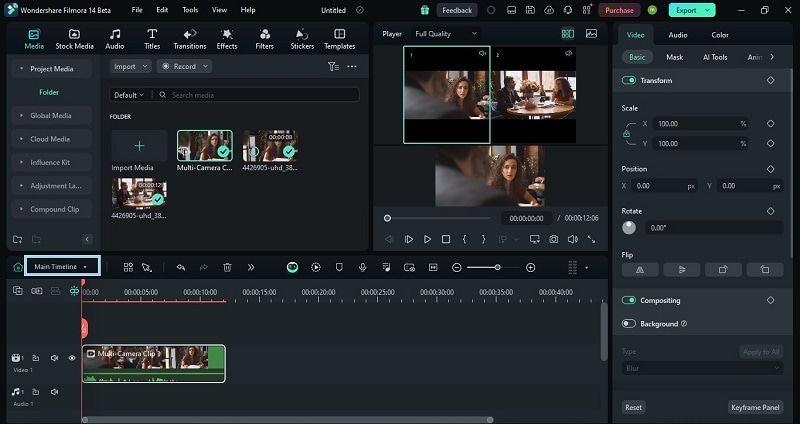
Para editar um clipe individualmente, alterne da “Linha de Tempo Principal” para o seu clipe multicâmera, como “Clipe Multicâmera 1”.

- Passo 5. Use a ferramenta de correção de cores
Para melhorar a cor do seu vídeo, use a ferramenta de correção de cores do Filmora. Comece selecionando o clipe de vídeo na sua linha de tempo. Em seguida, navegue até a aba Cor no painel de propriedades para aplicar predefinições de cores e ajustar a saturação, a vibração, o contraste e muito mais do vídeo.
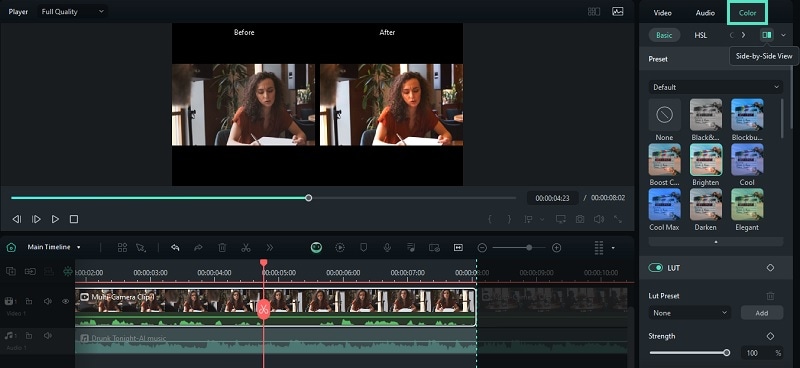
- Passo 6. Use a redução de áudio para clipes individuais
Caso você adicione música de fundo, mas não queira que ela sobrecarregue o áudio principal, você pode usar o recurso de redução de áudio para equilibrar os níveis de som. Para aplicá-lo, selecione o vídeo que deseja editar e vá em Ferramentas > Áudio > Ajustar Áudio.
Na opção "Redução de Áudio", você pode ver que o valor padrão está definido como 50%, você pode alterá-lo de acordo com suas necessidades. Você também pode ajustar o volume dos outros clipes movendo o controle deslizante. Em seguida, clique em "OK" para ativar o recurso.
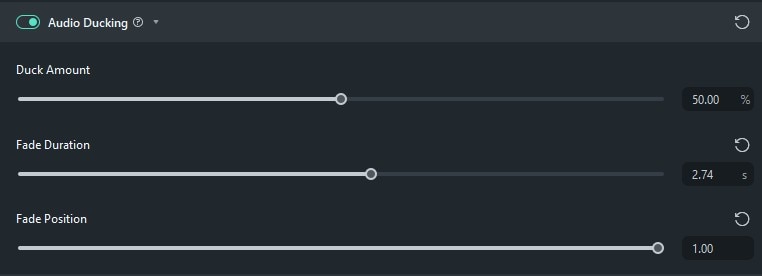
Depois de terminar suas edições, clique no botão “Exportar” no canto superior direito da tela para salvar seu vídeo.
Conclusão
Usar várias câmeras para suas transmissões ao vivo no YouTube pode fazer com que suas transmissões tenham uma aparência e um som muito melhores. Não importa se você está transmitindo jogos, cozinhando ou qualquer outra coisa, ter o equipamento certo, como câmeras, tripés, comutadores de vídeo, placas de captura e microfones, é essencial para uma ótima transmissão.
Muitos streamers também carregam suas transmissões ao vivo ou clipes de destaques para o YouTube para que todos possam acompanhar caso percam o programa ao vivo. Para editar esses vídeos, o Wondershare Filmora é uma ótima escolha.
Com o Filmora V14, você pode facilmente manipular vídeos de várias câmeras ao mesmo tempo, manter tudo sincronizado e usar ferramentas interessantes para suas necessidades de pós-produção.




